Dacă te ocupi de Adobe Illustrator, vei observa rapid că există câteva funcții foarte utile care, la prima vedere, pot părea nespectaculoase. Una dintre aceste funcții este Riglele și Originea. Ele joacă un rol esențial în a lucra precis și eficient. În acest ghid, vei învăța cum să activezi riglele, să folosești diferitele unități de măsură și să setezi originea astfel încât designurile tale să apară perfect aliniate.
Cele mai importante concluzii
- Riglele ajută la orientarea vizuală și la măsurarea distanțelor.
- Cu originea poți controla poziționarea exactă a obiectelor tale.
- Utilizarea combinațiilor de taste facilitează munca și îmbunătățește eficiența.
Instrucțiuni pas cu pas
Activarea riglelor Pentru a afisa riglele în Illustrator, trebuie mai întâi să deschizi programul și să creezi un document nou. Linia duplicată „Rigle” și „Vizualizare” îți oferă posibilitatea de a afișa riglele. Mergi la „Vizualizare” și apasă pe „Rigle”. De asemenea, le poți activa mai repede folosind combinația de taste Command + R (Mac) sau Ctrl + R (Windows). Astfel, poți accesa riglele rapid.
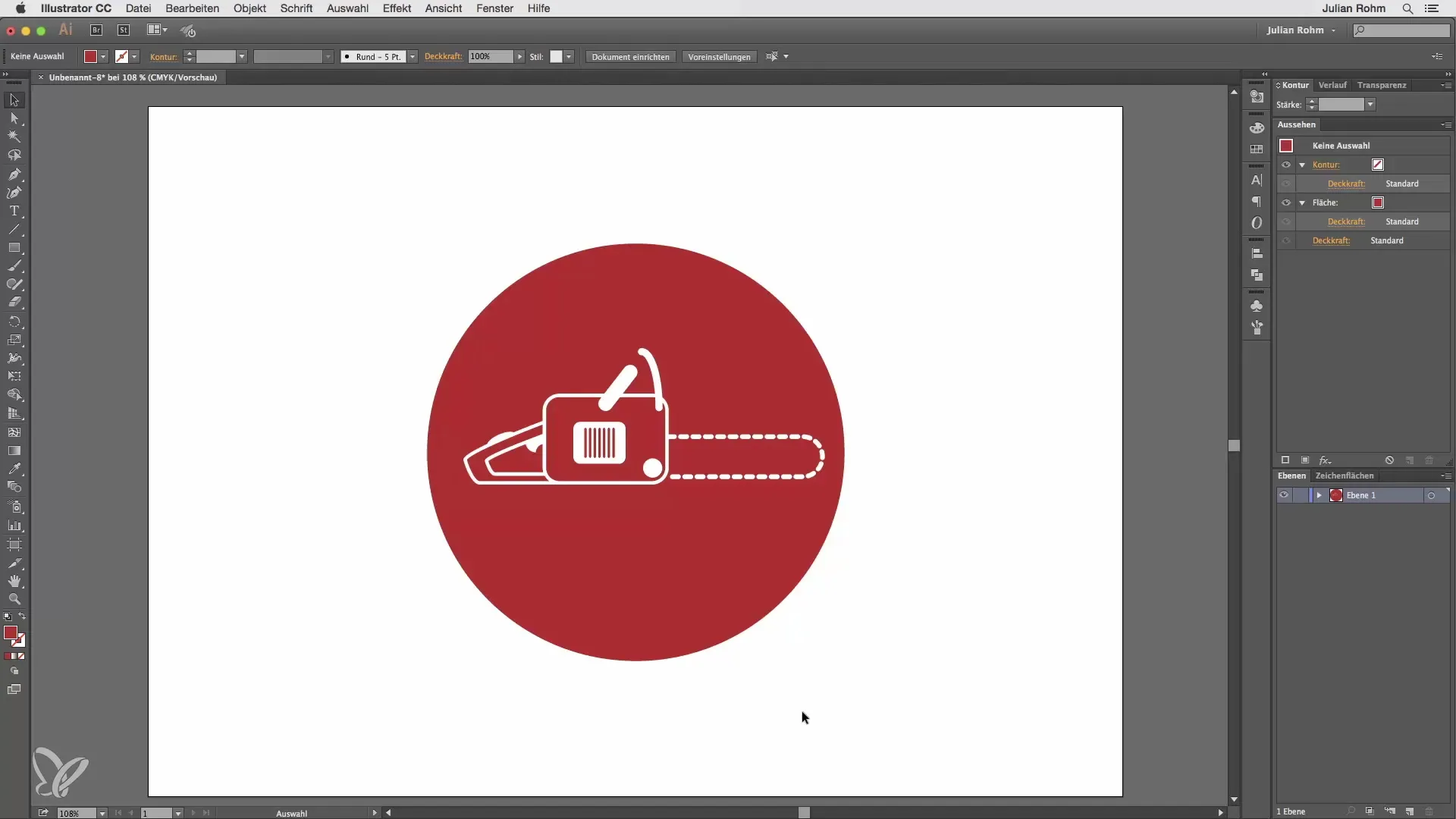
Riglele apar atât orizontal în partea de sus a ecranului, cât și vertical pe partea stângă. Acum ai un ajutor vizual clar pentru a recunoaște unitățile de măsură și pozițiile de pe suprafața ta de lucru.
Setarea unităților de măsură În mod prestabilit, Illustrator îți afișează măsurile în trepte de zece. Dacă ai nevoie de unități de măsură mai precise, poți rafina afişarea folosind instrumentul de mărire. Ține apăsată tasta Command și apasă L pentru instrumentul de mărire. Când te apropii mai mult, vei observa că diviziunile riglelor devin mult mai fine, permițându-ți să lucrezi cu precizie de milimetru.
Dacă simți că ai făcut zoom prea aproape, poți reseta vizualizarea cu Command + 0, astfel încât totul să se potrivească perfect pe ecranul tău.
Coordonate și origine Când selectezi un obiect, coordonatele pentru axele x și y apar în partea de sus a ecranului. Poți ajusta poziția acestor axe și prin Drag & Drop. Originea se află în mod prestabilit în colțul din stânga sus. Acest lucru este deosebit de util dacă vrei o plasare mai precisă a obiectelor tale.
Dacă ai nevoie de coordonatele unui obiect, selectează obiectul și setează valorile x și y la 0. Aceasta va plasa obiectul exact în mijlocul originii tale.
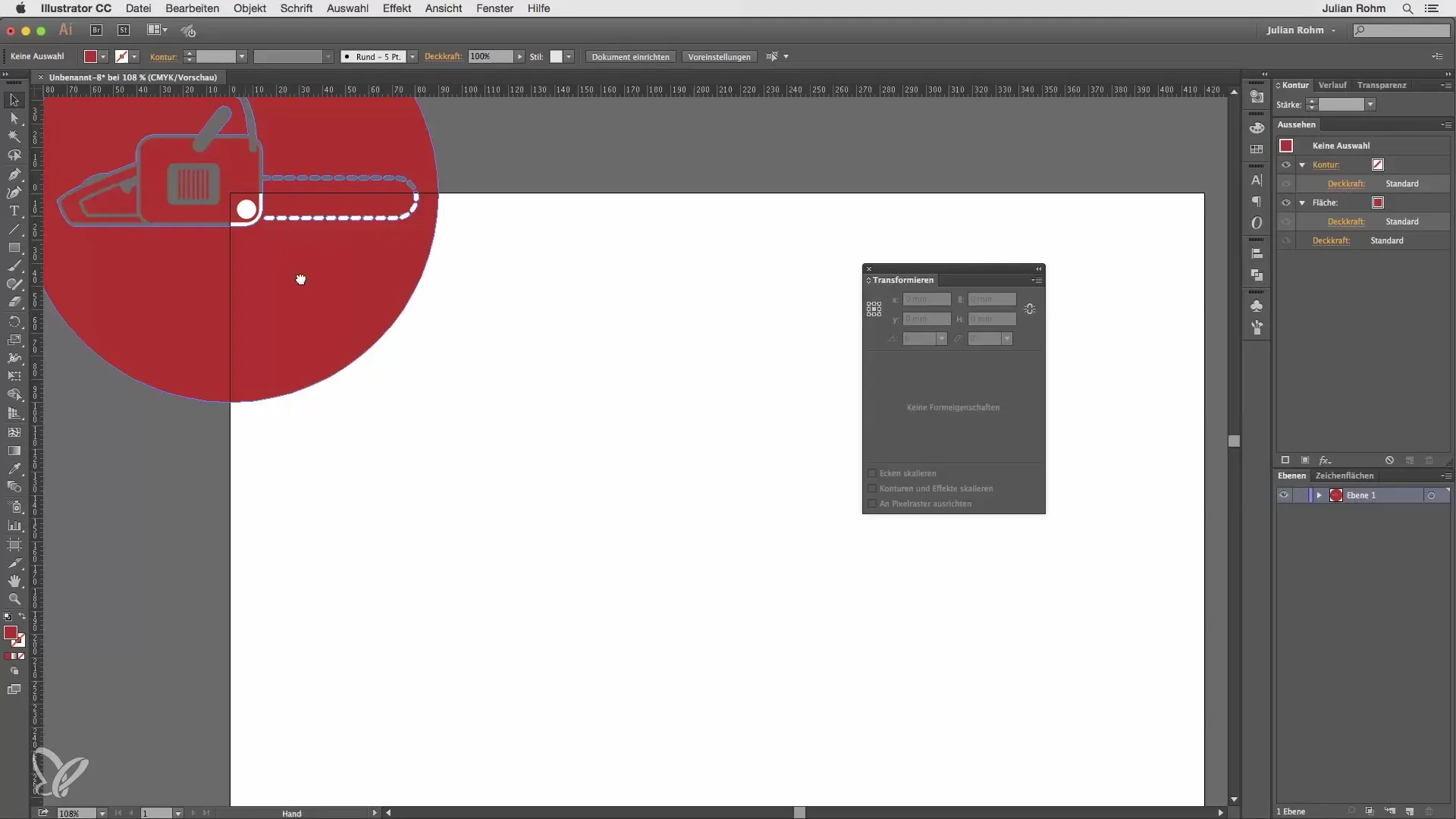
Mutarea originii Un avantaj remarcabil al Illustrator este posibilitatea de a muta flexibil originea. Ține apăsată tasta mouse-ului deasupra riglei, trage o linie nouă și eliberează tasta mouse-ului pentru a fixa originea într-un nou loc. Astfel, poți seta din nou coordonatele la zero și să poziționezi optim obiectul tău.

După mutarea originii, poți controla obiectele tale astfel încât să fie construite exact conform specificațiilor tale. Acest lucru este deosebit de util dacă vrei să aliniază mai multe obiecte cu precizie.
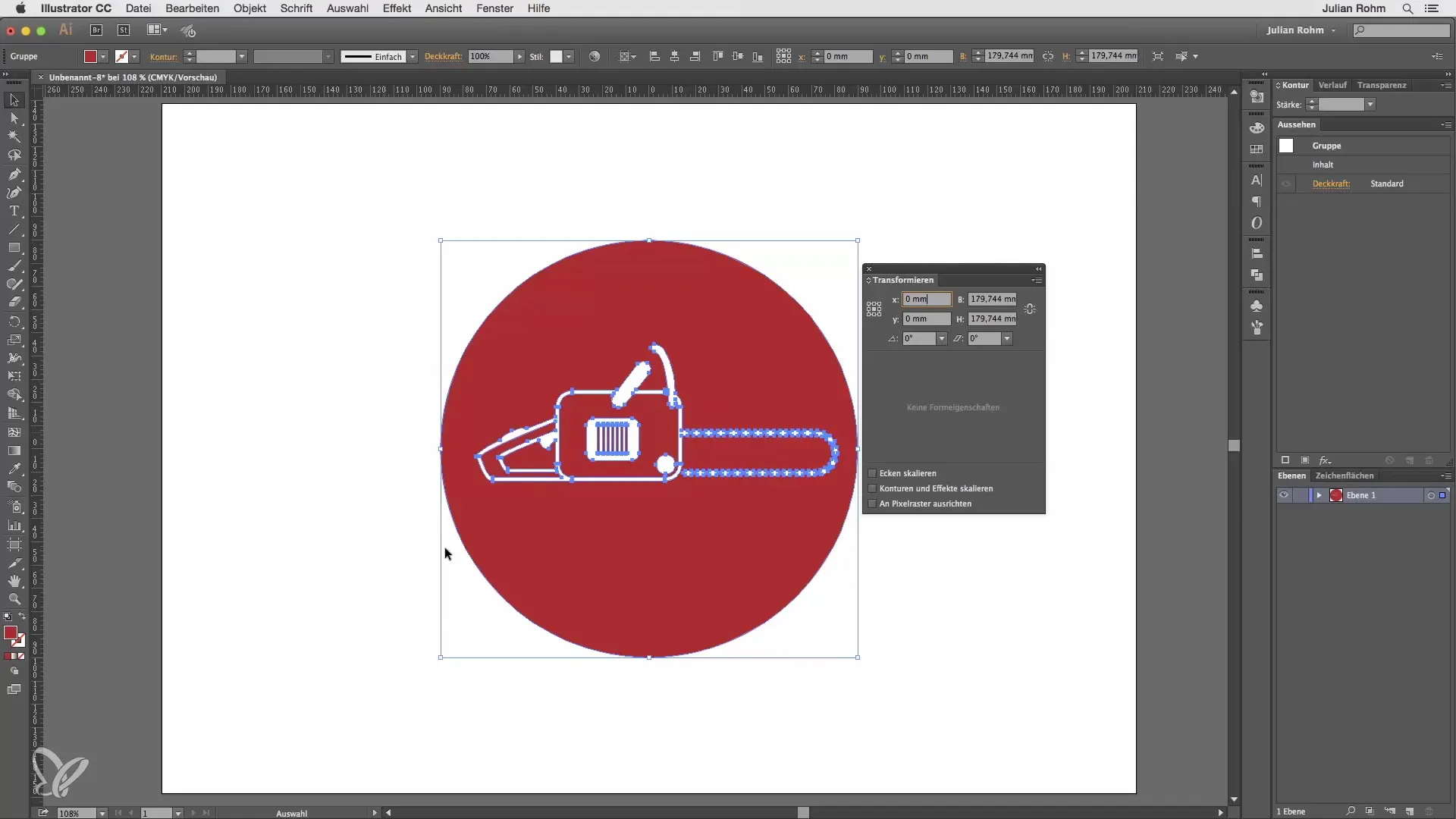
Rezumat – Illustrator pentru începători & avansați: Rigle și origine în detaliu
În acest ghid, ai învățat cum să activezi riglele în Illustrator, să afișezi diferitele unități de măsură și să ajustezi originea. Aceste funcții sunt esențiale pentru o designare și poziționare eficientă a graficelor tale.
Întrebări frecvente
Cum activez riglele în Illustrator?Pentru a activa riglele, mergi la „Vizualizare” și apasă pe „Rigle” sau folosește combinația de taste Command + R.
Ce pot face dacă unitățile de măsură nu sunt suficient de exacte?Poți utiliza instrumentul de mărire L pentru a te apropia mai mult, astfel încât să observi distanțe precise la milimetru.
Cum mut originea în Illustrator?Fă clic pe riglă, ține apăsată tasta mouse-ului și trage originea la poziția dorită.
Cum setez coordonatele unui obiect la zero?Selectează obiectul și setează valorile x și y în bara de sus la 0.
Ce trebuie să fac dacă coordonatele nu sunt vizibile?Mergi la „Fereastră” și selectează „Transformare” pentru a vizualiza coordonatele.


